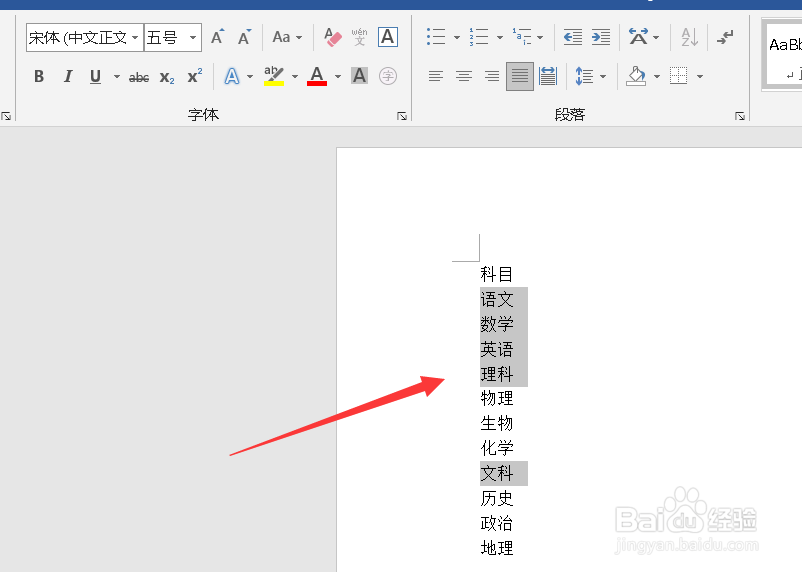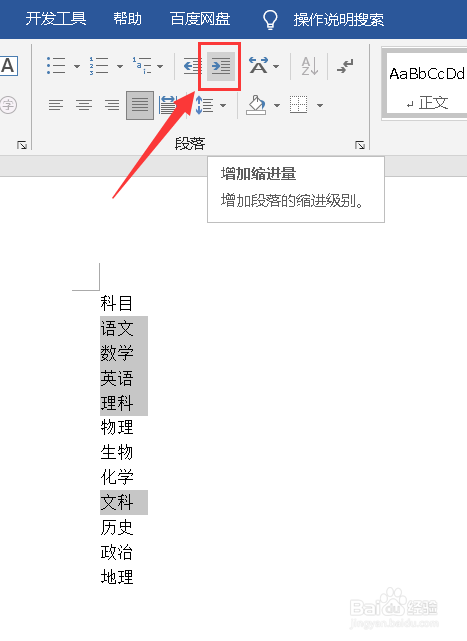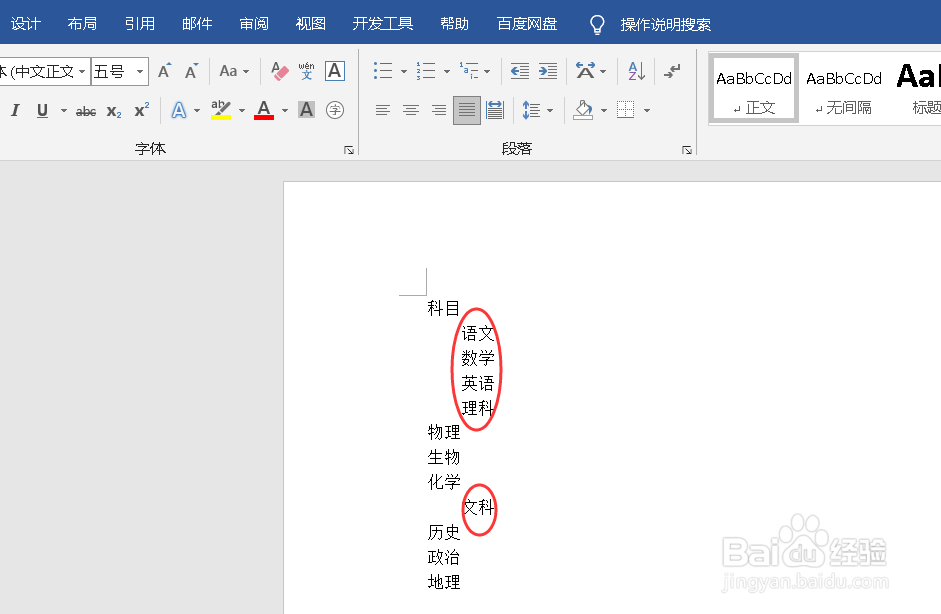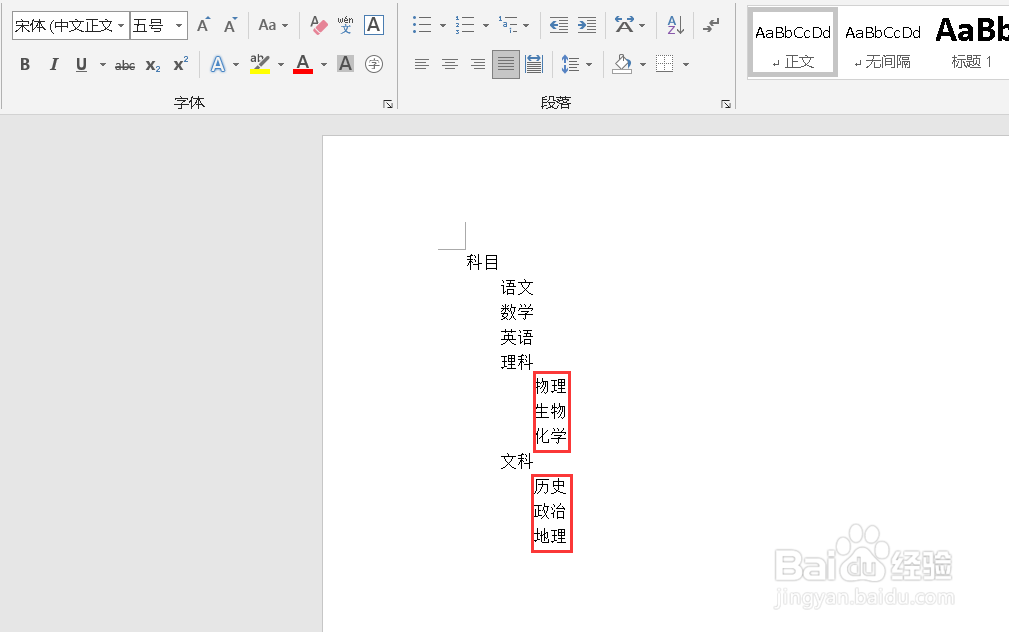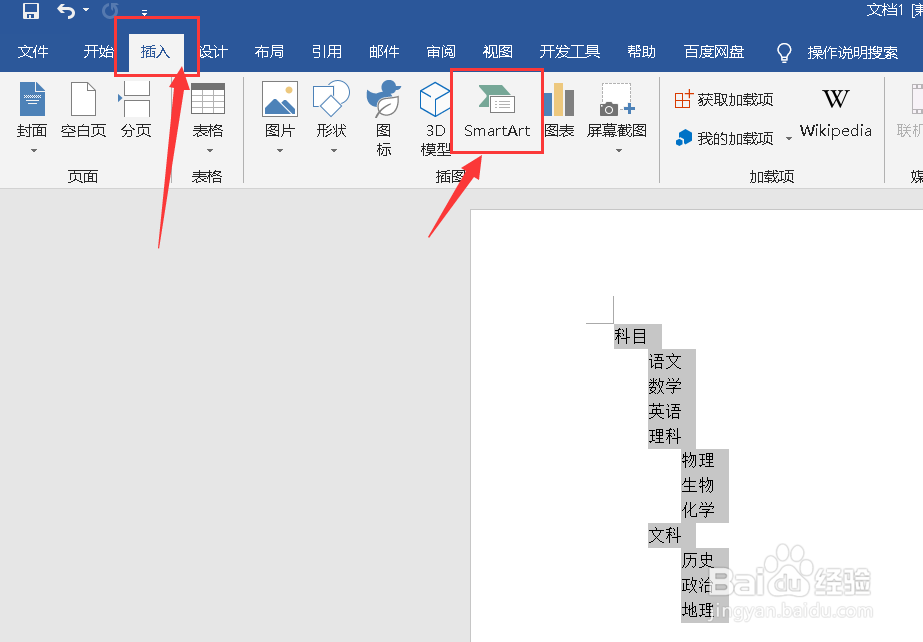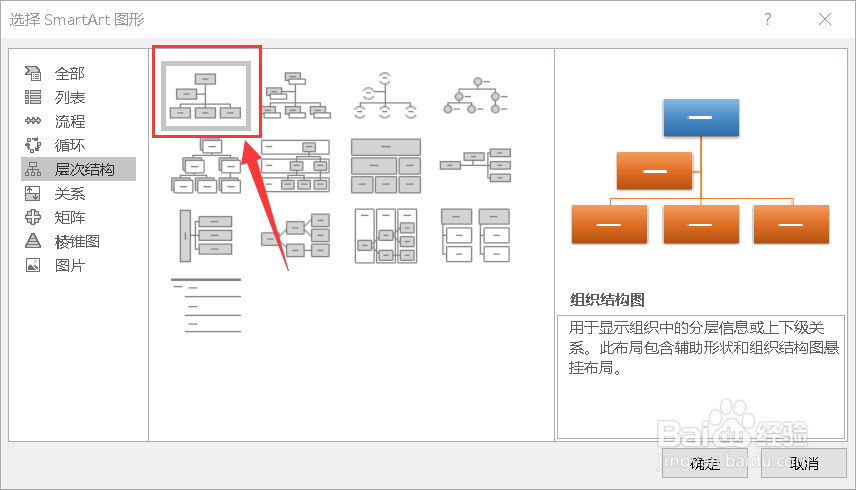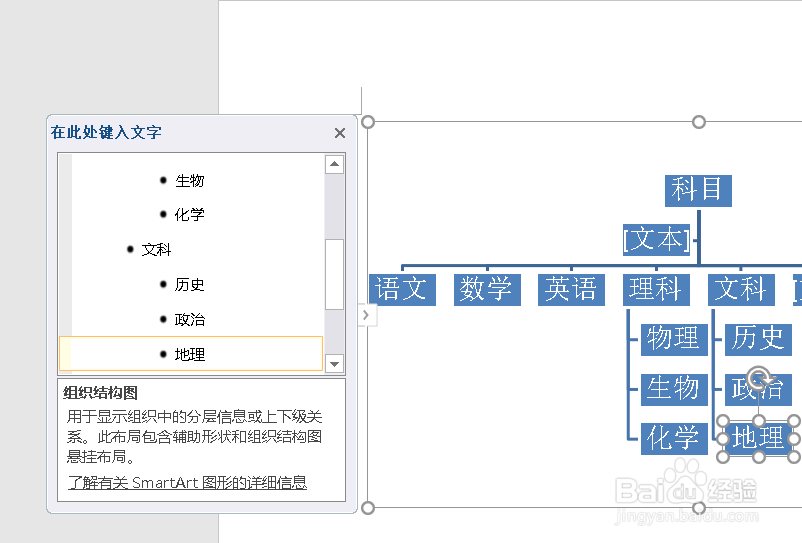word如何快速生成组织结构图
1、打开word,输入要生成组织结构图的文本。
2、选中同一级别的文本。
3、点击上方的【增加缩进量】。
4、这样就将下一级的文本往右移动了。
5、下下级的文本,重复上述操作。
6、按下键盘上的ctrl+A将文本全选。
7、右击鼠标将其【复制】。
8、点击上方的【插入】-【smartart】。
9、选择一种【层次结构】。
10、最后将复制的文本粘贴即可。
声明:本网站引用、摘录或转载内容仅供网站访问者交流或参考,不代表本站立场,如存在版权或非法内容,请联系站长删除,联系邮箱:site.kefu@qq.com。
阅读量:38
阅读量:49
阅读量:93
阅读量:59
阅读量:61